「古いトークが最初に表示されているけど、これって直らないの?」
そんな悩みを抱えてはいませんか。
確かに、LINEのトークがいきなり古い順番で表示されていたら、新しいメッセージをすぐに確認できず、とても困ってしまいますよね。

そこでこの記事では、LINEトークの順番がおかしくなった、トークしていないのに前に来たなど古いトークが初めに表示された場合の対処法について、詳しく解説します。
Part1:LINE古いトークが一番上に表示された時の原因
LINEのトークは、基本的に新しく受信したものから順に表示されていきます。しかし、相手の状況や並び替えによっては、最新のトークが一番上に表示されないこともあるのです。
1相手のトークが取消された
トークルームにおいて、メンバーが誤って投稿をした後、メッセージを長押して「送信取消」を実行した場合は、トーク一覧の一番上に表示されたままとなります。
これが原因の場合、トークルーム上において「○○がメッセージの送信を取り消しました」という履歴が残っており、判別が可能です。
2トークがピン留めした
トークを自分で「ピン留め」している場合は、トークが最新ではない場合でも一番上に固定されます。
こちらの場合、トーク一覧にある友だちのアイコン上にピンのマークが表示されていますので、こちらで判別が可能です。
3トークの並び替えをした
トーク一覧は、以下の要素での並び替えが可能です。
- 1)受信時間
- 2)未読メッセージ
- 3)お気に入り
デフォルトでは「受信時間」に設定されており、新着トークが一番上に表示されます。しかし、何らかの操作で並び替えが設定されている時は、古いトークが上に来ることがあります。
4友達画面から開いた
その画面はトーク一覧ではなく、五十音順で表示される「友だちリスト」ではありませんか?トーク一覧も友だちリストも、似たような形でアイコンが並んでおり、パッと見では勘違いしてしまうこともあるでしょう。
LINEアプリを開く時は基本的に、前回終了した画面から再開します。そのため、前回友だちリストを表示したままアプリを終了していると、次に開いた時にトーク一覧だと見間違えてしまうことがあるのです。画面の判別は、アプリの上部中央に表示されている「トーク」や「友だちリスト」といったタイトルで確認しましょう。
Part2:並び順番がおかしい時に解決する方法
LINEにおいて、トーク表示の順番がおかしい場合は、以下の対処法で解決しましょう。
1. トークがあまり重要でない場合は直接削除
一番上に表示されているトークが、自分にとってあまり重要ではない場合は、直接削除してしまいましょう。
トークを削除する方法
Step 1.トーク一覧で、該当のトークを左側へスワイプする。
Step 2.赤い「削除」をタップする。
Step 3.中央に確認メッセージが表示されるので「削除」をタップする。
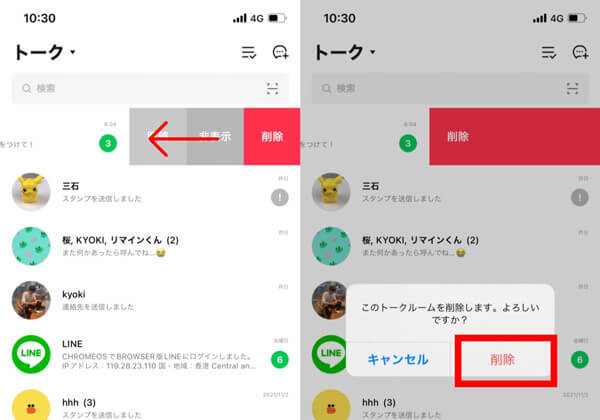
これで、該当のトークが削除されます。
2. ピン留めを外す
ピン留めによってトークを一番上に固定している場合は、以下の操作で解除しましょう。
ピン留めを外す方法
Step 1.トーク一覧で、該当のトークを「右側へスワイプ」する。
Step 2.「青いピンのマーク」をタップすると外す。
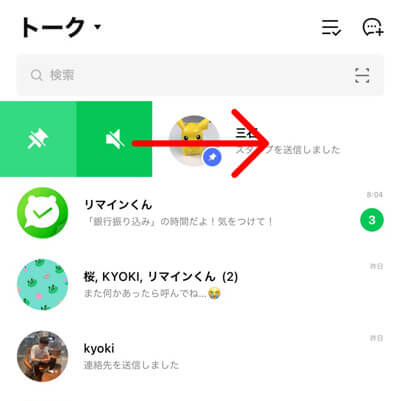
これで、一番上にピン留めされていたトークの固定が解除されます。
3. トークの並び替えを設定し直す
トークの並び替えによって順番が変わっている場合は、設定を「受信時間」に戻しましょう。
Step 1.トーク一覧の上部にある「トーク」をタップする。
Step 2.「トークを並び替える」と表示されるメニューで「受信時間」をタップする。
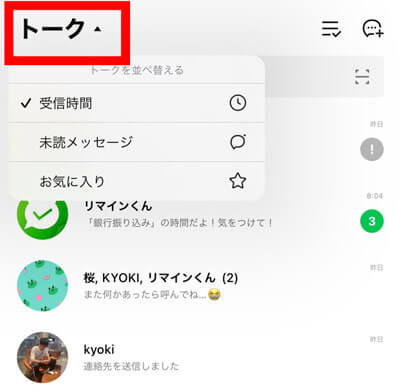
これで、新着順にトーク一覧が並び替わります。
Tips:大事なLINEトークを同・異OSのスマホへ移行する裏ワザ
ここから紹介したいのはLINEデータ管理の大事なソフト – iTransor for LINEです。なぜ大事だというと、このソフトではLINEデータの無料バックアップ、復元、異OS間データ転送などなど、公式な方法では実現できないこと全部解決できます。ここからは最も人気の異OS間転送する方法を紹介します。
iTransor for LINEの優れているポイント:
具体的な異OS間転送する方法
Step 1.端末をiTransor for LINEがインストールされたパソコンにUSBで接続して、ソフト左側の一番上にある「Android/iOSからiOSへLINEデータを転送」を選択して「スタート」をクリック。

Step 2.画面の指示に従って、GoogleドライブでLINEのデータをバックアップする。

Step 3.Android端末側で「データをバックアップ」をタップして、次にPC側で「完了」をクリックする。

Step 4.Android端末側の「設定」より、「アプリ」→「iTransor Assistant」→「権限」の順に進んだ上で、ストレージの権限を「オン」にする。

Step 5.画面の指示に従い、転送先のiPhoneにて同じLINEアカウントでログイン。

ここまでの操作で、LINE上にあるトークや画像・動画ファイルが、簡単に転送可能です。これで安心して、異なるOSの機種変更ができますね!
まとめ
LINEトーク一覧の表示順は、さまざまな要因によって変わることがあります。相手がメッセージを取り消したり、あるいは友達リストをトーク画面と勘違いしていることもあるかもしれません。また、ピン留めや並び替えをしている場合は、元の設定に戻しましょう。
同時にLINEのトラブルは回避したいですし、確実にバックアップ、異OS間転送したい場合、専門的なLINEデータをバックアップするソフト - 「iTransor for LINE」を利用しましょう。今すぐ無料版を試してみましょう!

